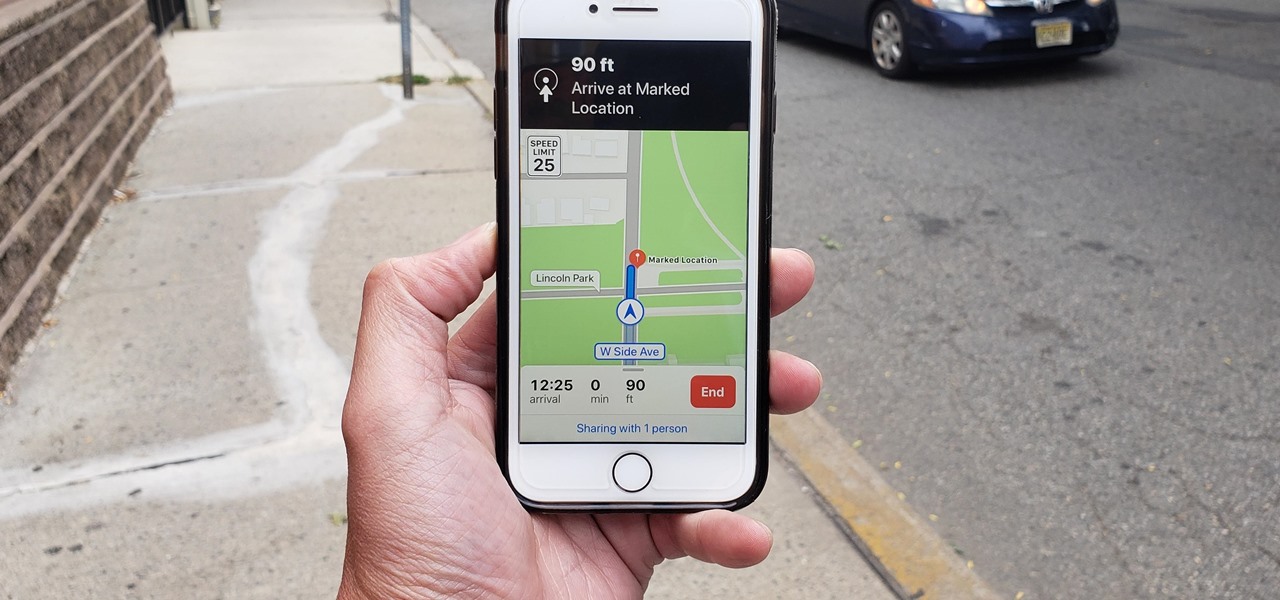
Como desativar a notificação de ETA indesejada: Você está ciente de que há vários anos a Apple e o Google têm uma parceria para levar o serviço de mapas do Google ao público em geral usando iOS? Devido a um imprevisto ocorrido no processo, a Apple agora volta um pouco do seu foco para a criação de um novo serviço e aplicativo de mapas.
Recentemente, alguns usuários da Apple removeram o Google Maps de seus telefones apenas com base no fato de que ele também não se integra a outros serviços da Apple. À luz da descoberta moderna, chegamos ao nosso conhecimento de que você pode obter ETA notificações no seu iPhone e Apple Watch.
Você está achando complicado e difícil para isso? se sim, o remédio está aqui, neste artigo vamos elucidar mais sobre o conceito 'Como desativar notificações ETA indesejadas do Apple Maps' mas antes de esclarecer mais sobre isso, vamos primeiro deliberar sobre de onde essas notificações de ETA estão vindo?
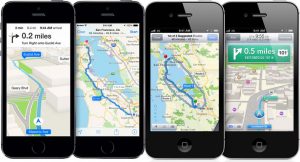
De onde surge a notificação de ETA?
Descobrimos que, desde que a parceria da Apple com os serviços do Google Maps terminou, a aventura no mundo dos mapas tem sido acidentada, há muito tempo os mapas aprendem quais são suas rotinas para que possam notificá-lo sobre quanto tempo levará para chegar à sua base.
O período varia, pode ser todas as manhãs antes de ir trabalhar ou talvez à noite. Essa notificação também é útil para aqueles que traficaram para lutar. Mas com aqueles que trabalham em casa, acho que essa notificação não será nada além de irritante
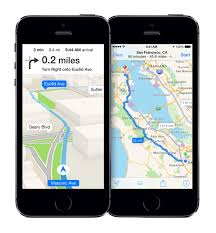
Como desativar notificações ETA indesejadas do Apple Maps
As diretrizes a seguir o ajudarão imensamente a desativar a notificação indesejada de ETA do Apple Maps
- abra o aplicativo 'Setting' no seu iPhone.
- continue descendo e selecione 'Privacidade'
- Clique no serviço no local
- clique em serviço do sistema
Passo 5: clique no local significativo
Passo 6: segure firmemente o local significativo para a posição desligada.
Observação: Se você não atualizou para o iOS 13 por um motivo ou outro, não entre em pânico, você ainda pode desabilitar notificação ETA indesejada. Basta seguir o mesmo procedimento descrito acima apenas que, em vez de localização significativa, a alternância será Locais frequentes. Basta desativá-lo e as notificações serão interrompidas completamente.
Conclusão:
Estou bastante convencido de que, com as diretrizes mencionadas acima, elucido mais vividamente sobre como desativar a notificação de ETA indesejada dos mapas da Apple. Sugiro que você baixe o Google Maps e experimente sua funcionalidade ao vivo diretamente no seu telefone. A única coisa necessária é que você atualize seu telefone para a versão mais recente e suporte ARKit/ARCore, uma vez que isso seja feito, você se sentirá no topo do mundo.






Deixe um comentário